Allegro PCB设计
AllegroPCB设计
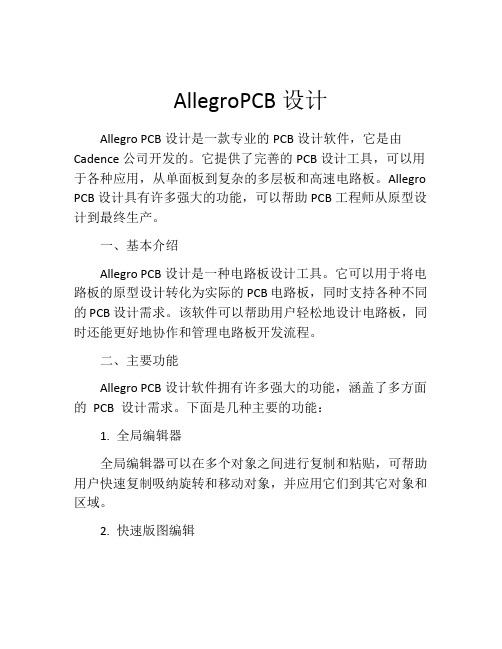
AllegroPCB设计Allegro PCB设计是一款专业的PCB设计软件,它是由Cadence公司开发的。
它提供了完善的PCB设计工具,可以用于各种应用,从单面板到复杂的多层板和高速电路板。
Allegro PCB设计具有许多强大的功能,可以帮助PCB工程师从原型设计到最终生产。
一、基本介绍Allegro PCB设计是一种电路板设计工具。
它可以用于将电路板的原型设计转化为实际的PCB电路板,同时支持各种不同的PCB设计需求。
该软件可以帮助用户轻松地设计电路板,同时还能更好地协作和管理电路板开发流程。
二、主要功能Allegro PCB设计软件拥有许多强大的功能,涵盖了多方面的PCB 设计需求。
下面是几种主要的功能:1. 全局编辑器全局编辑器可以在多个对象之间进行复制和粘贴,可帮助用户快速复制吸纳旋转和移动对象,并应用它们到其它对象和区域。
2. 快速版图编辑速度非常快,支持多层板编辑。
用户可以使用拖放功能将元件从库中拖放到版图图层中。
版图的设置可以通过用户自定义的“属性对话框”实现。
3. 三维可视化Allegro PCB设计软件支持3D可视化,并提供了一种更加直观的方式查看电路板的所有层的信息。
用户可以使用用户界面的本地视图或基于web的3D可视化视图查看其电路板。
4. DFM分析Allegro PCB设计软件还支持平面化、盖层分析、引脚配对和批量编辑等分析功能,以确保电路板可以成功制造。
可以帮助用户检查板设计是否合理,从而避免潜在的生产问题和额外成本。
5. 自动机械CAD转换Allegro PCB设计软件支持自动机械CAD 转换。
可以帮助用户快速生成立体模型和机械图纸,以确保电路板制造符合所需的机械要求。
三、优势与适用范围1. 适用广泛Allegro PCB设计软件可应用于不同规模和类型的电路板,包括单层、双层、多层、高速数字、模拟、射频和混合信号电路板。
2. 高效便利Allegro PCB设计软件极大地提高了电路板设计的效率和便利性。
Allegro PCB设计中的约束管理
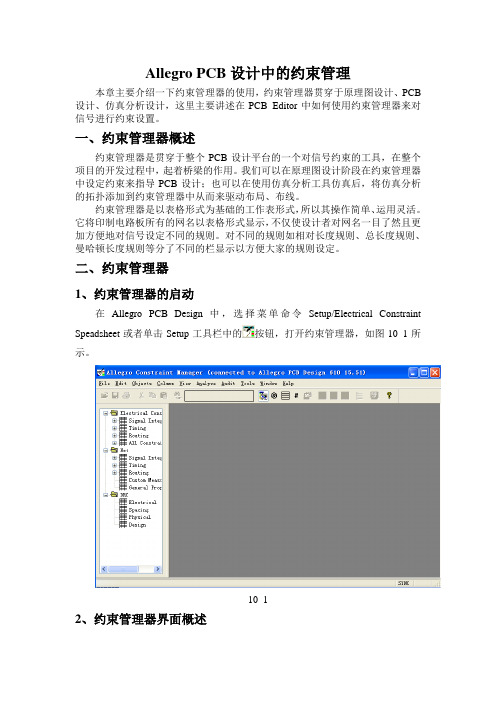
Allegro PCB设计中的约束管理本章主要介绍一下约束管理器的使用,约束管理器贯穿于原理图设计、PCB 设计、仿真分析设计,这里主要讲述在PCB Editor中如何使用约束管理器来对信号进行约束设置。
一、约束管理器概述约束管理器是贯穿于整个PCB设计平台的一个对信号约束的工具,在整个项目的开发过程中,起着桥梁的作用。
我们可以在原理图设计阶段在约束管理器中设定约束来指导PCB设计;也可以在使用仿真分析工具仿真后,将仿真分析的拓扑添加到约束管理器中从而来驱动布局、布线。
约束管理器是以表格形式为基础的工作表形式,所以其操作简单、运用灵活。
它将印制电路板所有的网名以表格形式显示,不仅使设计者对网名一目了然且更加方便地对信号设定不同的规则。
对不同的规则如相对长度规则、总长度规则、曼哈顿长度规则等分了不同的栏显示以方便大家的规则设定。
二、约束管理器1、约束管理器的启动在Allegro PCB Design中,选择菜单命令Setup/Electrical ConstraintSpeadsheet或者单击Setup工具栏中的按钮,打开约束管理器,如图10_1所示。
10_12、约束管理器界面概述1)菜单栏约束管理器的菜单栏包括:File、Edit、Objects、Column、View、Analyze、Audit、Tools、Window及Help。
2)Electrical Constraint Set栏此栏主要是对电气规则来设定约束,包括:Signal Intergrity(信号完整性设置规则)、Timing(时序规则设置)、Routing(布线设置)、All Constraint(所有的约束管理)。
3)Net栏Net栏主要对指定的网络来设置不同的约束规则,包括Signal Intergrity(信号完整性设置规则)、Timing(时序规则设置)、Routing(布线设置)、Custom Measeurement(用户添加规则管理)、General Properties(通用属性设置)。
Allegro_PCB_SI 一步一步学会前仿真

Allegro PCB SI:一步一步学会前仿真Learn Allegro PCB SI Pre-simulation Step by StepDoc Scope : Cadence 16.5Doc Number : SFTEC12007Author : Daniel ZhongCreate Date : 2012-04-10Rev : 1.00目录1Cadence Allegro PCB SI简介 (7)1.1高速PCB设计流程 (7)2Allegro PCB SI的前仿真 (8)2.1准备仿真模型和其他需求 (8)2.1.1获取所使用元器件的仿真模型 (9)2.1.2获取所使用连接器的仿真模型 (10)2.1.3获取所使用元器件和连接器的器件手册和用户指南等相关资料 (10)2.1.4获取所需的规范文档 (10)2.1.5了解相关电路和接口工作原理 (10)2.1.6提取与信号完整性相关的要求 (10)2.1.7预先创建拓扑样本 (11)2.1.8预先创建相对于不同阈值电压的眼图模板 (11)2.1.9预先创建自定义测量 (12)2.2仿真前的规划 (12)2.3关键器件预布局 (13)2.4模型加载和仿真配置 (13)2.4.1模型的转化 (14)2.4.2使用SI Design Setup配置 (15)2.4.3选择需要配置的信号线 (16)2.4.4设置仿真库 (18)2.4.5设置电源和地网络 (20)2.4.6设置叠层 (24)2.4.7设置元器件类别 (27)2.4.8为元器件分配和创建模型 (28)2.4.9设置差分对 (37)2.4.10设置仿真参数 (42)2.4.11SI Design Audit相关 (50)2.4.12提取拓扑 (52)2.4.13在SigXP中设置仿真库和仿真参数 (54)2.4.14在SigXP中绘制拓扑 (58)2.5方案空间分析 (68)2.5.1输出驱动力扫描分析 (71)2.5.2Stub长度扫描分析 (73)2.5.3线宽线间距扫描分析 (74)2.6方案到约束规则的转化 (76)2.6.1传输线延迟规则的设置 (77)2.6.2拓扑结构等传输线特性规则的设置 (80)2.6.3传输线耦合规则的设置 (80)2.6.4拓扑规则在约束管理器中的应用 (81)3Allegro PCB SI的后仿真 (84)表格表格 1:Routed Interconnect Models参数 (45)表格 2:Simulation栏眉仿真参数 (47)表格 3:IO Cell Stimulus Edit窗口中的选项 (68)图图 1:传统的PCB设计流程图 (7)图 2:Allegro PCB SI高速PCB设计流程图 (8)图 3:眼图模式下的眼图模板 (11)图 4:地址、命令和控制信号传输线拓扑 (12)图 5:RDIMM的布局示意图 (13)图 6:Model Integrity界面 (14)图 7:使用Model Integrity将IBIS文件转换至DML格式 (15)图 8:Cadence Product Choices产品选择器窗口 (16)图 9:Allegro PCB SI GXL界面 (17)图 10:Setup Category Selection窗口 (17)图 11:Setup Xnet Selection窗口 (17)图 12:Allegro PCB SI GXL关于网络设置的提醒框 (18)图 13:Setup Library Search Directories窗口 (19)图 14:Setup Library File Extensions窗口 (19)图 15:Setup Working Libraries窗口 (19)图 16:Setup Power and Ground Nets窗口 (20)图 17:Allegro PCB SI GXL电压赋值窗口 (21)图 18:选择“Edit Voltage On Any Net In Design” (21)图 19:Identify DC Nets窗口。
Allegro_Pcb_layout设计流程概述

设计软件
•
• • • • •
现在的版图设计需要借助计算机辅助设计 (CAD)实现。以下是业内常用到的软件: Cadence Allegro MentorGraphics PADS MentorGraphics WG,EN Altium designer Zuken CR
PCB的历史
• 1925年,美国的Charles Ducas 在绝缘基板 上印刷出线路图案,再以电镀的方式,建立 导线。这是开启现代PCB技术的一个标志。 • 1947年,环氧树脂开始用作制造基板。 • 1953年,Motorola开发出电镀贯穿孔法 的双面板。后应用到多层电路板上。 • 1960年,V. Dahlgreen以印有电路的金 属箔膜贴在塑胶中,造出软性印制电路板。
Allegro Pcb layout设计流程
PCB的概述
• PCB(Printed Circuit Board),中文名称 为印制电路板,又称印刷电路板、印刷线路 板,是重要的电子部件,是电子元器件的支 撑体,是电子元器件电气连接的提供者。由 于它是采用电子印刷术制作的,故被称为 “印刷”电路板。
Allegro软件
• Allegro PCB软件是美国Cadence公司的 EDA软 件产品,并且大家熟悉的ORCAD也是该公司的产 品。Allegro PCB是全球在High-End PCB Layout系统市场中的领导者。Allegro提供了良好 且交互的工作接口和强大完善的功能,和它前端产 品Capture的结合,为当前高速、高密度、多层的 复杂PCB设计布线提供了最完美解决方案。
PCB设计流程
• 常规PCB设计包括建库、调网表、布局、 布线、文件输出等几个步骤,但常规PCB设 计流程已经远远不能满足日益复杂的高速 PCB设计要求。 • 由于SI仿真、PI仿真、EMC设计、单板 工艺等都需要紧密结合到设计流程中,同时 为了实现品质控制,要在各节点增加评审环 节,实际的PCB设计流程要复杂得多。图中 为PCB设计的较典型的PCB设计流程,能更 好地解决高速设计带来的问题。
Allegro PCB封装库的设计与规范

这种管理方式的优点是占用的资源比较少,当要批量更新焊盘的时候只要更新PAD库里 的焊盘,再刷新一下电路板就ok,这就是为什么用Allegro打开PCB会比用Protel快的原因,资 源是一点点省下来的。
1 Allegro封装库基本介绍
与Protel封装的区别
Allegro 封装库的 PAD number是唯一的, Protel PCB封装库PAD number可以不唯一。 这就要求我们在设计原理图库的时候Pin number也要和Allegro封装库对应起来,否 则设计的电路图没法导入Allegro里作PCB设计。
例如:bga484_1r00_23x23 表示484 管脚,球间距为1mm,Body size 为23mm 乘以23mm 的BGA 封装。
qfp100_0r50_16x16 表示100 管脚,脚间距为0.5mm,最大外型尺寸为16mm 乘以 16mm 的QFP 封装。 3)SOP、SO、SSOP、TSOP、TSSOP 类封装元件: sop/tsop/ssop/tssop+管脚数_Pitch_Full size 宽度 例如: tssop8_0r65_4r90 表示管脚数为8,管脚间距为0.65mm,Full size 宽度为4.9mm 的 TSSOP封装。
2 Allegro封装库设计规范
PCB 封装名称的命名方法。
1)标准两管脚分立器件: 阻容感等贴装分立器件,根据国际标准命名法则0402、0603、1206、1210、1805…等,以 其实体英制大小进行标准命名。 2)集成芯片类封装元件: 比如:BGA、 QFP、QFN、PLCC、 DFN、SON等等类型芯片,命名规则为: 芯片类型+管脚数_Pitch_Full size
2 Allegro封装库设计规范
allegro pcb 几种简捷命令设置方法
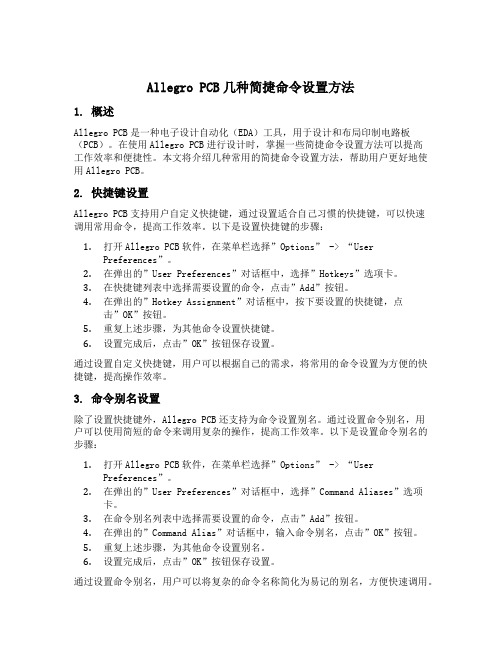
Allegro PCB几种简捷命令设置方法1. 概述Allegro PCB是一种电子设计自动化(EDA)工具,用于设计和布局印制电路板(PCB)。
在使用Allegro PCB进行设计时,掌握一些简捷命令设置方法可以提高工作效率和便捷性。
本文将介绍几种常用的简捷命令设置方法,帮助用户更好地使用Allegro PCB。
2. 快捷键设置Allegro PCB支持用户自定义快捷键,通过设置适合自己习惯的快捷键,可以快速调用常用命令,提高工作效率。
以下是设置快捷键的步骤:1.打开Allegro PCB软件,在菜单栏选择”Options” -> “UserPreferences”。
2.在弹出的”User Preferences”对话框中,选择”Hotkeys”选项卡。
3.在快捷键列表中选择需要设置的命令,点击”Add”按钮。
4.在弹出的”Hotkey Assignment”对话框中,按下要设置的快捷键,点击”OK”按钮。
5.重复上述步骤,为其他命令设置快捷键。
6.设置完成后,点击”OK”按钮保存设置。
通过设置自定义快捷键,用户可以根据自己的需求,将常用的命令设置为方便的快捷键,提高操作效率。
3. 命令别名设置除了设置快捷键外,Allegro PCB还支持为命令设置别名。
通过设置命令别名,用户可以使用简短的命令来调用复杂的操作,提高工作效率。
以下是设置命令别名的步骤:1.打开Allegro PCB软件,在菜单栏选择”Options” -> “UserPreferences”。
2.在弹出的”User Preferences”对话框中,选择”Command Aliases”选项卡。
3.在命令别名列表中选择需要设置的命令,点击”Add”按钮。
4.在弹出的”Command Alias”对话框中,输入命令别名,点击”OK”按钮。
5.重复上述步骤,为其他命令设置别名。
6.设置完成后,点击”OK”按钮保存设置。
allegro 高速pcb设计技巧
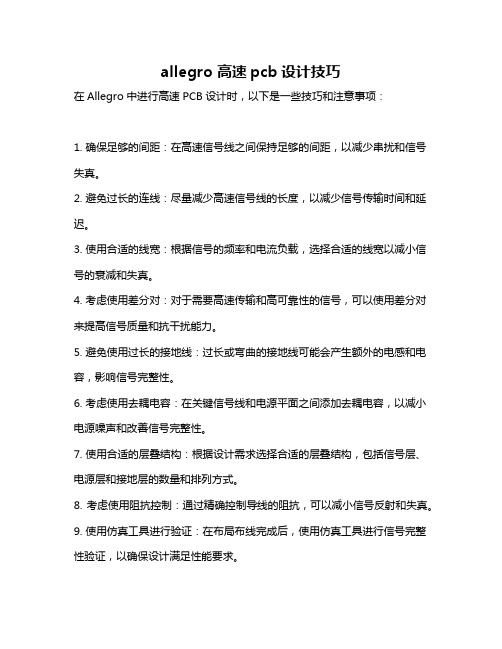
allegro 高速pcb设计技巧
在Allegro中进行高速PCB设计时,以下是一些技巧和注意事项:
1. 确保足够的间距:在高速信号线之间保持足够的间距,以减少串扰和信号失真。
2. 避免过长的连线:尽量减少高速信号线的长度,以减少信号传输时间和延迟。
3. 使用合适的线宽:根据信号的频率和电流负载,选择合适的线宽以减小信号的衰减和失真。
4. 考虑使用差分对:对于需要高速传输和高可靠性的信号,可以使用差分对来提高信号质量和抗干扰能力。
5. 避免使用过长的接地线:过长或弯曲的接地线可能会产生额外的电感和电容,影响信号完整性。
6. 考虑使用去耦电容:在关键信号线和电源平面之间添加去耦电容,以减小电源噪声和改善信号完整性。
7. 使用合适的层叠结构:根据设计需求选择合适的层叠结构,包括信号层、电源层和接地层的数量和排列方式。
8. 考虑使用阻抗控制:通过精确控制导线的阻抗,可以减小信号反射和失真。
9. 使用仿真工具进行验证:在布局布线完成后,使用仿真工具进行信号完整性验证,以确保设计满足性能要求。
10. 参考标准和经验:遵循相关的设计标准和经验法则,例如IPC标准、JEDEC标准等,以确保设计的可靠性和一致性。
以上是一些基本的Allegro高速PCB设计技巧,实际设计中可能还需要考虑更多的因素和细节。
建议在设计过程中不断学习和总结经验,以提高设计水平。
三个主流PCB设计软件如何选择适合你学习的
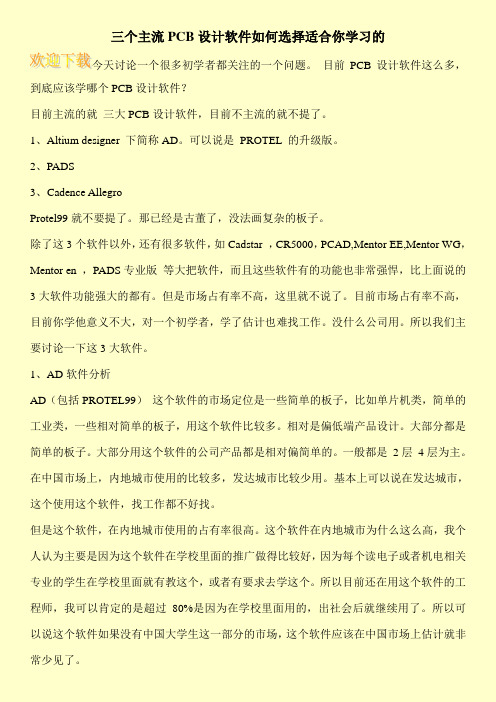
三个主流PCB设计软件如何选择适合你学习的今天讨论一个很多初学者都关注的一个问题。
目前PCB设计软件这么多,到底应该学哪个PCB设计软件?目前主流的就三大PCB设计软件,目前不主流的就不提了。
1、Altium designer 下简称AD。
可以说是PROTEL 的升级版。
2、PADS3、Cadence AllegroProtel99就不要提了。
那已经是古董了,没法画复杂的板子。
除了这3个软件以外,还有很多软件,如Cadstar ,CR5000,PCAD,Mentor EE,Mentor WG,Mentor en ,PADS专业版等大把软件,而且这些软件有的功能也非常强悍,比上面说的3大软件功能强大的都有。
但是市场占有率不高,这里就不说了。
目前市场占有率不高,目前你学他意义不大,对一个初学者,学了估计也难找工作。
没什么公司用。
所以我们主要讨论一下这3大软件。
1、AD软件分析AD(包括PROTEL99)这个软件的市场定位是一些简单的板子,比如单片机类,简单的工业类,一些相对简单的板子,用这个软件比较多。
相对是偏低端产品设计。
大部分都是简单的板子。
大部分用这个软件的公司产品都是相对偏简单的。
一般都是2层 4层为主。
在中国市场上,内地城市使用的比较多,发达城市比较少用。
基本上可以说在发达城市,这个使用这个软件,找工作都不好找。
但是这个软件,在内地城市使用的占有率很高。
这个软件在内地城市为什么这么高,我个人认为主要是因为这个软件在学校里面的推广做得比较好,因为每个读电子或者机电相关专业的学生在学校里面就有教这个,或者有要求去学这个。
所以目前还在用这个软件的工程师,我可以肯定的是超过80%是因为在学校里面用的,出社会后就继续用了。
所以可以说这个软件如果没有中国大学生这一部分的市场,这个软件应该在中国市场上估计就非常少见了。
- 1、下载文档前请自行甄别文档内容的完整性,平台不提供额外的编辑、内容补充、找答案等附加服务。
- 2、"仅部分预览"的文档,不可在线预览部分如存在完整性等问题,可反馈申请退款(可完整预览的文档不适用该条件!)。
- 3、如文档侵犯您的权益,请联系客服反馈,我们会尽快为您处理(人工客服工作时间:9:00-18:30)。
第八章Allegro PCB设计本章主要讲解如何使用Cadence公司的PCB Editor软件来进行印制电路板(PCB)的设计。
由于前面已经讲述了焊盘以及PCB封装的制作,本章主要讲解如何创建PCB外形框图符号、PCB Editor的使用、PCB设计的规则设置以及PCB设计的布局、布线等几个方面。
对于一个项目的设计,如果把原理图的设计看作设计的前端,那么PCB设计就是这个项目的后端,PCB设计是由原理图设计来约束、决定的,一个项目的PCB设计是从原理图输出到PCB设计环境开始的。
一、PCB Editor软件介绍1、PCB Editor软件的打开在前面的学习过程当中,我们一直是从项目界面中点击“Layout”按钮来启动PCB Editor软件,另一种方法就是直接启动“开始菜单/程序/Allegro SPB 15.5.1/PCB Editor”。
2、Allegro界面Allegro是Cadence公司的PCB设计工具,提供了一个完整、易操作的PCB 设计环境,其用户界面包括、标题栏、菜单栏、工具栏、编辑窗口、控制面板、状态栏、命令栏及视窗栏组成,如图8_1所示。
8_1下面详细介绍一下各栏:1)标题栏标题栏是显示当前打开的界面的位置及所选的模块信息。
2)菜单栏Allegro的菜单栏共由File(文件类)、Edit(编辑类)、View(查看类)、Add (添加类)、Display(显示类)、Setup(设置类)、Shape(敷铜类)、Logic(逻辑类)、Place(布局类)、Route(布线类)、Analyze(分析类)、Manufacture(制造类)、Tools(工具类)以及Help(在线帮助)等14个下拉菜单组成。
(1)File文件类的下拉菜单中的命令主要包括:新建、打开、查看最近的设计及保存文件,输入、输出一些文件信息,查看一些临时文件,打印设置、打印预览、打印、设定文件属性、更改产品模块,录制scr文件及退出命令。
(2)Edit编辑栏的下拉菜单中主要包括:移动、复制、镜像、选装、更改、删除、敷铜(Z-copy)、负片层处理、调整线、编辑字符、编辑组、编辑属性、编辑网名的属性、前进及返回上一步命令。
(3)View查看栏的下拉菜单主要是有关界面的操作,如放大显示、缩小、适中显示、颜色的设置、更新及用户自定义界面等命令。
(4)Add添加栏的下拉菜单主要包括:添加一条线、添加一个圆弧、添加一个圆、添加矩形、添加字符等命令。
(5)Display显示栏的下拉菜单中包括:各条目颜色的设置、查看信息、测量、查看各属性、高亮显示、取消高亮显示、显示特定的飞线、不显示飞线等命令。
(6)Setup设置栏的下拉菜单主要是对Allegro的属性进行设置,如制图参数设置、制图状态设置、字号的设置、设置子层、设置叠层结构及材料、设置过孔、设置规则、定义属性、定义列表、设置特定的区域、设置边框及用户自定义的设置等命令。
(7)Shape敷铜栏的下拉菜单主要是有关正片敷铜的一些命令,这里的敷铜不仅仅是信号层的敷铜,也包括一些区域和禁止布线区域等。
此下拉菜单主要包括:敷铜、选中一个敷铜或避让、手动避让、编辑敷铜的边界、删除孤立的铜、改变敷铜的类型、合并敷铜、检查及动态敷铜的设置等。
(8)Logic逻辑栏的下拉菜单主要是有关逻辑类的操作,如更改网名、定义网络拓扑、定义差分对、定义直流变量、更改位号、定义分部分、终端分配等命令。
(9)Place布局栏的下拉菜单基本上都是与布局相关的操作,如手动添加元件、自动添加元件、自动布局、调整引脚映射、更新库、更新设置文件等。
(10)Route布线栏的下拉菜单主要包括布线、推线、绕线、平滑线、自己选择布线、自动选择扇孔、自动布线、选择网名是否倒角、自动修线(Gloss)等命令。
(11)Analyze分析栏的菜单的命令是用来仿真分析的,包括信号完整性的分析和电磁兼容性的分析。
两者都需要其他软件模块的支持,需要一定的授权。
(12)Manufacture与PCB加工相关的所有命令,都在此下拉菜单中,包括自动标注、产生光绘文件、产生钻孔文件、自动添加测试点等命令。
(13)Tools工具栏的下拉菜单中主要包括:创建模块、焊盘的编辑、焊盘的更新、驱动连接(对没有连接到焊盘连接点上的线自动连接)、产生报告文件、仿真设置向导、数据库的检查、更新DRC错误、自动对比设计、查看其它设置文件等命令。
(14)Help帮助栏的下拉菜单,提供随时的帮助文件,在使用时,如对哪个命令不熟悉,可以将鼠标放到命令上,然后单击键盘的F1,软件会自动打开关于此命令的讲解文档。
3)工具栏Allegro的工具栏是由File、Edit、View、Add、Display、Setup、Shape、Place、Route、Dimension、Manufacture、Analysis、Misc共13个不同的条目组成。
由此13个条目组成的工具栏是可以由用户根据自己的习惯来自己定义,选择菜单栏中的View/Customize/Toolbars命令打开定义工具栏对话框,如图8_2所示。
在对应条目前的选项卡打勾即可以选择自己要打开的工具栏。
Commands:此选项卡为每一条工具栏中所包含的命令,也可以将单个的命令拖出到工具栏中。
Show Tool tips:选中此项,打开工具解释项。
当鼠标停留在一个工具栏图标上时,软件会自动显示出该图标的意义。
Cool Look:选中此项,工具栏各个图标以平面显示。
Large Buttons:选中此项,则为大图标显示,否则为小图标显示。
New:新建一个工具栏的项目。
Reset:重新设置工具栏。
Defaults:回复到默认设置。
4)控制面板Allegro的控制面板不仅是对各工具命令控制的窗口,同时也是一个用户和软件的交互的窗口。
该功能体现了Allegro操作的方便性,使得用户不必去记每个命令的相关参数设置位置,当用户去执行一个命令时,控制面板中的Options 项会自动显示与当前命令相关的设置,供用户来进行设置,此栏分为Options、Find、Visibility三个条目。
(1)Options此项的功能是显示与正在使用的命令有关的设置项。
在没有命令执行时,该项是显示当前的层及其分层,如图8_2(a)所示。
当执行命令时,该项会显示当前命令的有关设置来供用户设置。
现在以Move命令为例,当单击编辑工具栏中的按钮,此项就显示和移动相关的设置,如类型、角度、移动点等,如图8_2(b)所示。
(a)(b)8_2(2)Find此项功能为选择过滤项,我们知道印制电路板由线、元件、过孔、敷铜等好多部分组成。
此项的功能就是帮助我们在进行操作时过滤选项。
它由两部分组成:Design Object Find Filter和Find By Name,如图8_3所示。
8_3◆Design Object Find Filter选项此项是根据印制电路板中的各个部分来过滤。
◆Find By Name选项此项是按照名字分类来选取,有Net(网名)、Symbol(符号)、Devtype(元件类型)、Symtype(符号类型)、Property(属性)和Group(分组)等类可供选取,在进行不同的操作时,分类的选项也不一样。
(3)Visibility此项层面显示及打开控制选择项,用户可在此对线、引脚、过孔、错误、平面层及每一层单独地选择显示与否,如图8_4所示。
8_45)命令栏显示目前使用的命令信息,并且可在此输入命令来执行一定的操作。
6)编辑窗口为Allegro的设计界面。
7)视窗栏显示整个电路板的轮廓,在此可以使用鼠标来控制界面的缩放及电路板的移动,如图8_5所示。
8_58)状态栏状态栏是显示正在执行的命令及其状态、鼠标的坐标位置,如图8_6所示。
Cmd的3种状态:▼绿色代表正常状态(idle表示当前无操作命令)。
▼红色代表执行状态(不能终止操作)。
▼黄色代表执行状态(可以通过单击Stop来终止操作)。
单击按钮,弹出如图8_7所示对话框,在弹出的对话框中输入坐标,软件会自动缩放到输入的坐标点。
8_68_7二、Allegro的环境设置当进入到Allegro软件中,在进行设计之前,必须知道各种Allegro文件的类型和设定Allegro的工作环境。
1、Allegro的文件类型描述Allegro根据不同性质的文件,分成了不同的类型,并用不同的扩展名来表示,在Allegro中常用的类型如表8_1所示。
提示:当进行元件库的设计需要调用.pad文件,当进行电路板设计时,在放置元件时要调用库文件和.pad文件。
库文件由.dra文件和.psm文件两部分组成。
在Allegro中新建一个设计时,要选择不同的类型,如图8_8所示。
8_82、Allegro工作文件的设定1)设定制图参数选择Setup/Drawing Size打开制图参数对话框,如图8_9所示。
8_9对图中的各项说明如下:Project:PCB存放的位置。
Drawing:当前PCB的名字。
Type:选择图纸的类型。
User Units:通过下拉菜单选择设计所用的单位。
Size:通过下拉菜单选择图纸的尺寸,包括A、B、C、D以及Others。
Accuracy:定义精度即小数点后面的位置,一般mil选择2位小数点,mm 选择4位小数点。
LeftX:图纸当前圆点的X轴坐标(即编辑窗口左下角横坐标)LowerY:图纸当前圆点的Y坐标(即编辑窗口左下角纵坐标)。
Width:所选图纸的宽度。
Height:所选图纸的高度。
MOVE ORIGIN:定义新的零点坐标,在X、Y中输入想定义成圆点的X值和Y值即可。
2)设定制图状态选择Setup/Drawing Options打开制图参数对话框,如图8_10所示。
8_10制图状态的设置包括:Status(状态)、Display(显示)、Text(字符)、Line Lock(布线模式)和Symbol(元件库)5个选项卡的参数设置。
(1)Status的设定此选项卡的设置主要是对印制电路板总体情况的一个查看及对错误和动态敷铜的设置,如图8_10所示。
可以在此查看印制电路板的总体情况:未放置元件数量、未布线的网名数、孤岛数、未定义的敷铜数、未更新敷铜及DRC的错误个数。
DRC errors:在此设定是否在线检查DRC且可以更新DRC。
一般建议大家选择在线DRC。
另外,还可以给没有定义高度的元件设置默认高度值(Default symbol height)Shapes:在此设定动态敷铜俄模式:Smooth(自动避让后的敷铜)、Rough (选择性避让敷铜)、Disabled(全部没有避让的敷铜)。
最好在产生光绘时多有动态敷铜必须是Smooth的状态,否则不能产生光绘文件。
